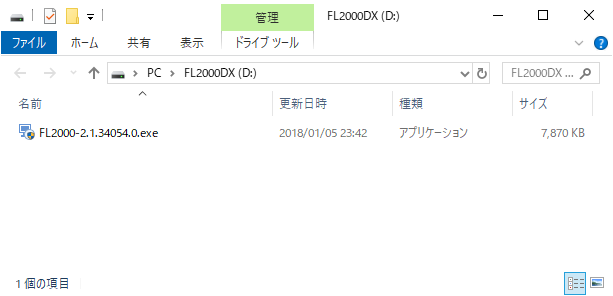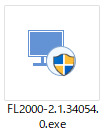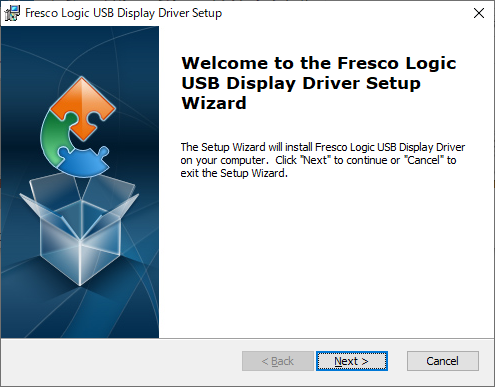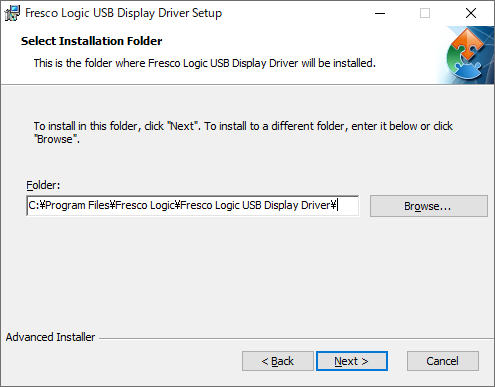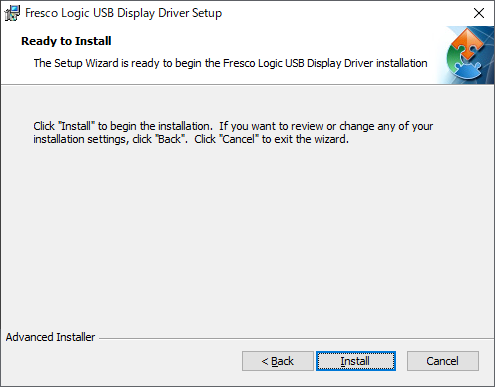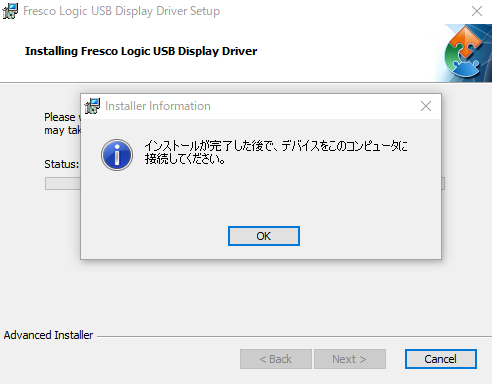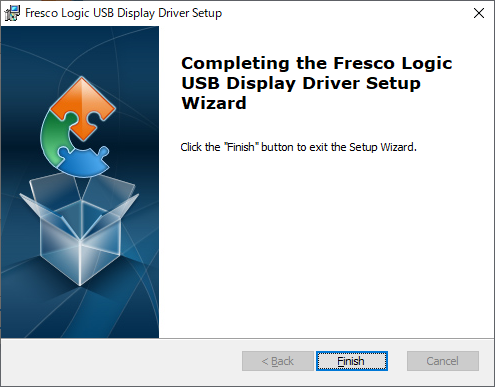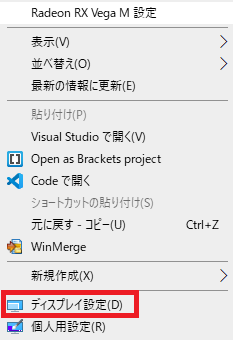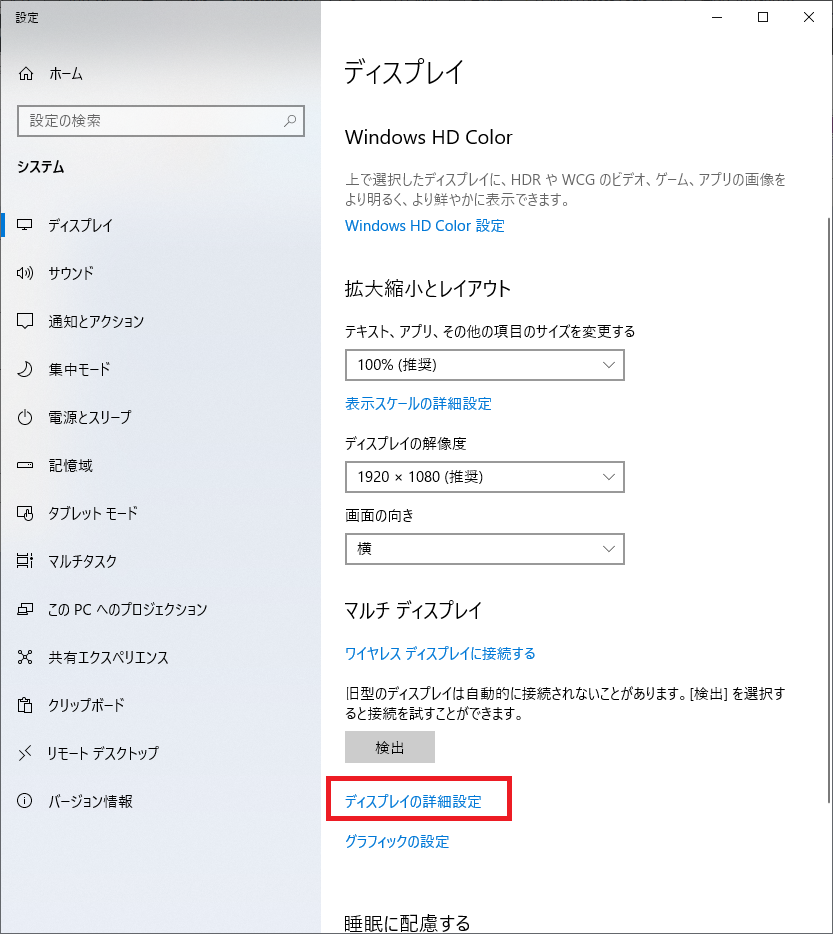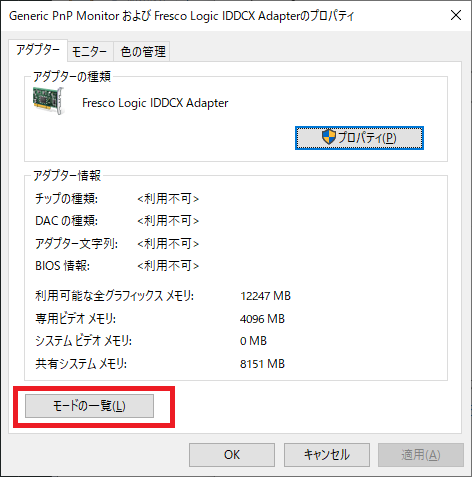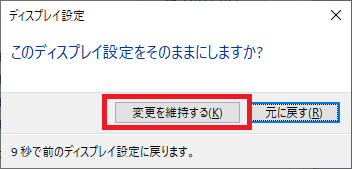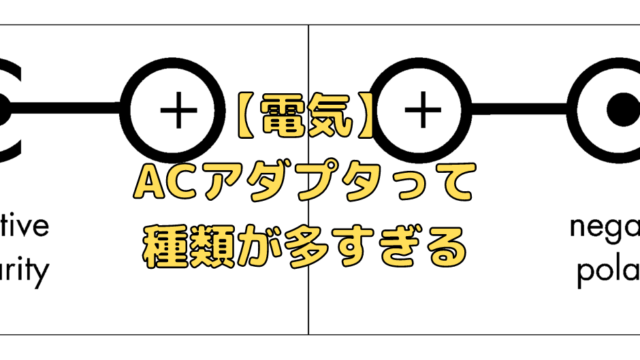【※ 当記事は2020年4月14日時点の情報です】
ペイヴメント(@pavement1234)です。
USB3.0(Type-C)ポート経由でHDMI接続したい。
最近の薄型ノートPCにはHDMIがついてないんです
最近の薄型ノートPCってUSB3.0しかついてないの増えましたよね。
ノートPCって画面が小さいから大きなモニタにつなぎたくなるんですが、
HDMIのポートが無いのがちょっと不便。
AmazonとかでUSB3.0 to HDMI変換アダプタが売ってますが、
有名メーカーのやつは、どれも5000円ぐらいします。
高いのでガマンしてたんですが、
ついに2000円のやつ見つけたので注文しました。
しかし…。
コチラ誰にでも薦められるわけではありません。
事前に言っておきますが、こんな問題があります。
- パソコンとの相性があり高解像度(フルHD)で動作させたときに
激しく画面がチラついたり、ブラックアウトしたり
(真っ黒画面になったり)する。
試しに低解像度にしたらなぜか安定 - 私は2台のパソコンで試したが
1台目は低解像度(1680×1050)でないとダメ。
2台目は高解像度(フルHD)でもOK。正解がわからない - ホントにダメなケースもあるらしい(私はラッキーでした)
- 「低消費電力のためCPUクロックが低いノートパソコン」で
「USBハブをカスケード」すると
チラつきやブラックアウトが起こりやすい気がする

一方、問題を分かった上で割り切って使うなら全然アリ。
- 低解像度でOK
- たまにしか使わない
- 1円でも安く買いたい
リンクを貼っておきますが、
すぐ売り切れになり似たようなやつが再販されます。
もしこれを見たタイミングで売り切れ or リンク切れになってたらゴメンナサイ。
そのときはAmazonで「USB3.0 HDMI」で検索すればすぐ見つかります。
形はみんな同じです。
あと、普通のUSBケーブルをUSB3.0(Type-C)に変換するアダプタもお忘れなく。
USB3.0 to HDMI変換アダプタを安定動作させるための手順
- ドライバーをダウンロード
- ドライバーをインストール
- HDMI接続する
- 解像度を下げる(チラつきやブラックアウトがある場合のみ)
①ドライバーのダウンロードサイトに行く
ここに行きます。
≫FRESCO LOGIC USB 3.0 to VGA/DVI/HDMI Driver (Windows)
②ドライバーのダウンロード
FL2000-2.1.34054.0というリンクをクリックし
ドライバーをダウンロード。
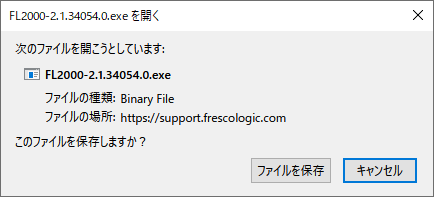
※実はこのアダプター。
ドライバがインストールされていない状態でUSBポートに挿すと
USBマスストレージ(USBメモリ)として認識します。
逆も然りでインストール後は一切マスストレージとして認識しなくなります。
マスストレージとして認識したドライブの中に
ドライバーのインストーラが入ってるのでこれをインストールしても良いですが
WEB上に最新ファイルがUPされることがあるので、
WEBからダウンロードすることをお勧めします。
③ドライバーをインストール
インストーラをダブルクリック。
「Next」をクリック。
「Next」をクリック。
インストール先は
C:\Program Files\Fresco Logic\Fresco Logic USB Display Driver\)。
「Install」をクリック。
インストールが終わると
「インストールが完了した後で、デバイスをこのコンピュータに接続してください」
と出ます。
「Finish」をクリック。
④HDMIでモニターとつなぐ
パソコンのUSBポートにUSB3.0 to HDMI変換アダプターを挿して、
変換アダプターにHDMIケーブルを挿して、
モニターにHDMIケーブルを挿したところ
高解像度(フルHD)で認識でき、
チラつきもブラックアウトもありませんでした。
ちなみにデバイスマネージャーのディスプレイアダプターに
こんなデバイスが認識されます。
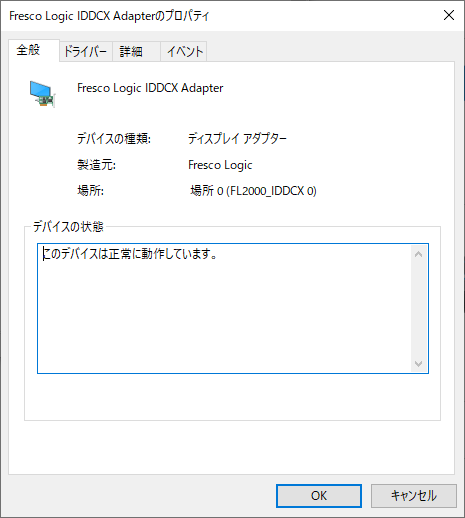
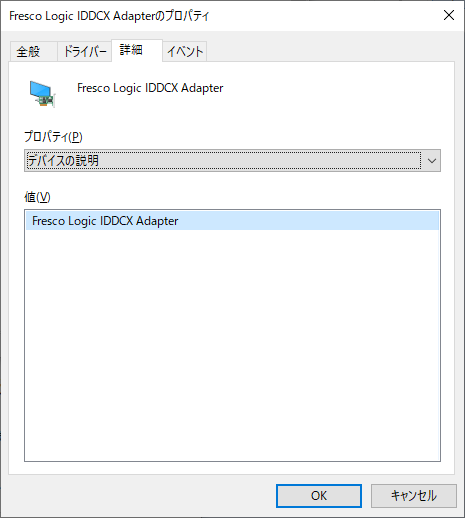
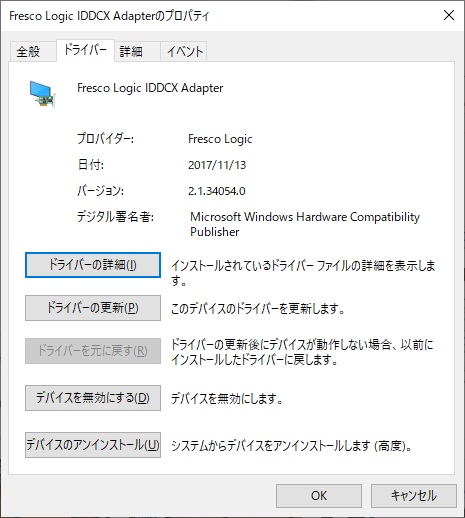
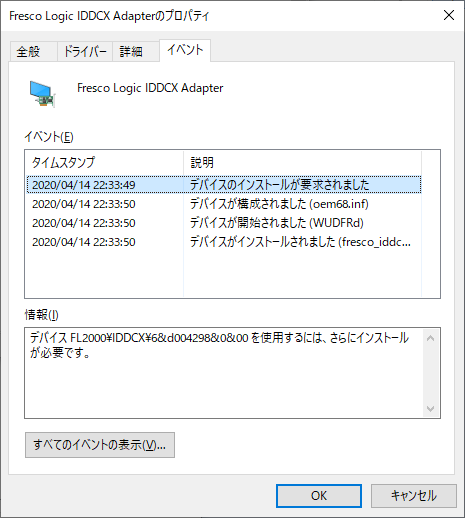
⑤解像度を下げる(チラつきやブラックアウトがある場合のみ)
デスクトップを右クリックし「ディスプレイ設定」をクリック。
「ディスプレイの詳細設定」をクリック。
「ディスプレイ1のアダプターのプロパティを表示します」をクリック。
※ディスプレイの番号は変わることがあります。
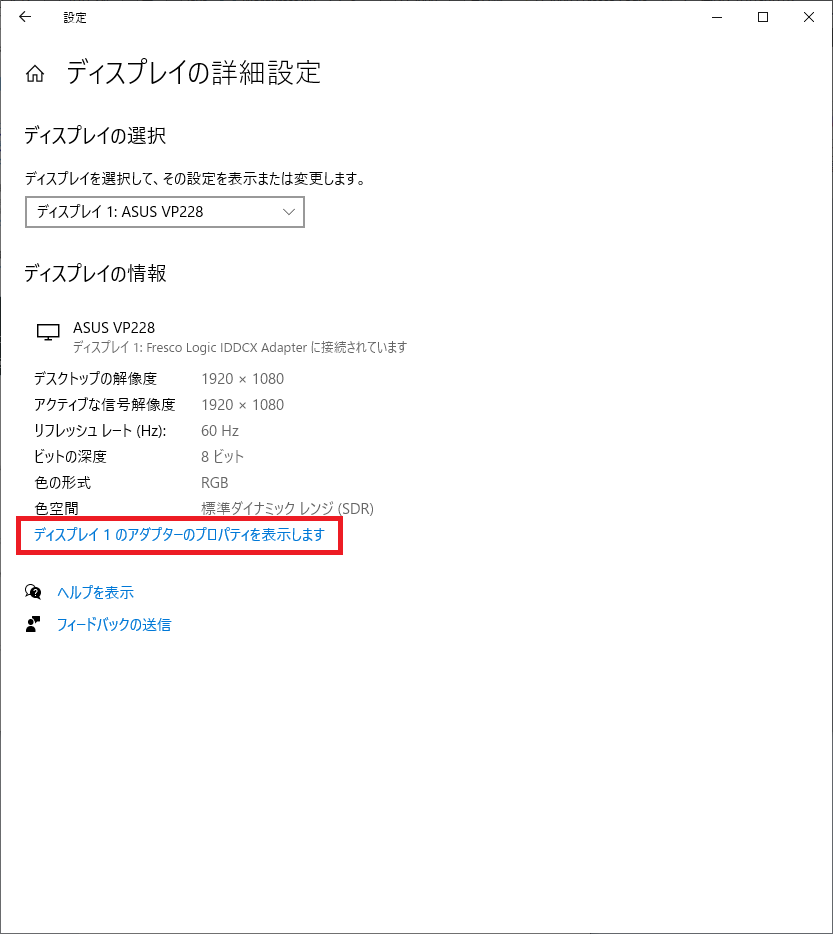
「モードの一覧」をクリック。
初期状態では「1920×1080」が選ばれてます。
「1280×1024」を選び「OK」をクリック。
※今回は一気に低解像度にしましたが、
解像度が高いほうが見やすいので少しずつ落とすのがコツ。
「変更を維持する」をクリックすると解像度が確定します。
たしかに解像度を下げたら安定しました。
この記事がなかったら諦めてたかも。
助かりました。
まとめ
USB3.0 to HDMI変換アダプタはパソコンのスペックが要求されるようです。
またUSBハブをカスケードすると高確率でダメになる気がします。
とはいえ、チラつき、ブラックアウトが出ても、あきらめず
1度は低解像度で試してみることをお勧めします。
経由でHDMIモニタにつなぐ方法-(但しドライバが必要)8-1280x720.png)